Как сделать пирамиду в блендере
УРОК 3D моделирование в blender ‘Создание пирамиды’
1. Организация окна по умолчанию
Запустив Blender, вы увидите окно, состоящее из трёх дочерних окон: меню (а), окна 3D вида (б) и панели кнопок (в).
Это вариант по-умолчанию. На самом деле окон может быть больше, они могут располагаться по иному и иметь другие размеры. Однако пока оставим все как есть и сосредоточимся на окне 3D вида.
Теперь запомним следующую особенность: многие команды в Blender предпочтительно отдавать с клавиатуры. При этом следует помнить, что курсор мыши должен находиться именно в том дочернем окне, где планируется произвести изменения.
Рассматривая окно 3D вида, следует выделить в нем две «части»: меню (г) и непосредственно само окно вида.
2. Объекты сцены: куб, лампа и камера
3. Рендеринг
Формирование изображения по созданной сцене называется рендерингом (отрисовкой). В Blender, чтобы посмотреть конечное изображение можно нажать F12. Отображаемая сторона, удалённость и др. на получившейся картинки зависят от того, где размещена и как повёрнута камера.
4. Навигация в окне просмотра с помощью клавиатуры
Если после запуска Blender вы нажмёте F12 и посмотрите на получившееся изображение, то, возможно, будете озадачены тем, что оно не совпадает с видом сцены (тем, что видим в 3D-окне). На самом деле все правильно, сцену вы видите сверху (так установлено по-умолчанию), а изображение получаете как вид из камеры (судя по всему камера «смотрит» сбоку).
5. Навигация в окне просмотра c помощью мыши
Изменять вид окна просмотра можно не только с помощью клавиатуры, но и используя мышь:
прокрутка колеса мыши меняет масштаб;
движение мыши при нажатом колесе поворачивает сцену;
движение мыши при нажатом колесе + Shift передвигает сцену.
Примечание: курсор мыши должен находиться в 3D-окне (а то передвинете что-нибудь другое).
6. Выделение объектов
Чтобы выделить несколько объектов, надо щёлкать по ним по очереди правой кнопкой мыши при зажатой клавише Shift.
7. Изменение позиции, размера, и угла поворота объектов
Изменять местоположение, размер и разворот объектов можно как с помощью клавиатуры, так и с помощью кнопок, расположенных в меню 3D окна.
Например, чтобы изменить размер куба по всем осям с помощью клавиатуры необходимо выполнить следующую последовательность действий:
выделить куб, если он не выделен;
расположить курсор мыши в 3D-окне в соответствие со следующей закономерностью: чем ближе курсор к центру объекта, тем больше будет производить изменения малейшее движение мыши; чем дальше курсор от центра объекта, тем слабее будет влияние движения мыши.
нажать клавишу S (не зажимать!);
перемещать курсор мыши, пока объект не достигнет необходимого размера;
Если при перемещении курсора (п.4) зажать клавишу Ctrl, то любое изменение будет пошаговым (на определённую величину).
Если изменения необходимо выполнить только по одной оси, то следом после клавиши S или др. следует нажать X или Y или Z, в зависимости от того, по какой оси требуется изменить объект.
Кроме того, существуют специальные кнопки в меню 3D окна, включающие соответствующие режимы изменения объекта (е).
После включения любой из этих трёх кнопок у выделенного объекта появляются маркеры. Для внесения изменений следует навести курсор мышь на маркер, зажать левую кнопку и перемешать мышь.
8. Сохранение и открытие файлов
Сохранение и открытие файлов в Blender не сильно отличается от этих действий в других программах. Однако окна здесь выглядят достаточно специфично. Главное, что следует запомнить: в Blender при закрытии программы не выводится диалоговое окно с предложением сохранить файл. Поэтому об этом следует позаботиться заранее, иначе можно безвозвратно утратить только что созданное произведение.
УРОК 3D моделирование в blender «Создание пирамиды»
Выбранный для просмотра документ Урок №2.docx
Blender – это пакет для создания трёхмерной компьютерной графики, анимации и интерактивных приложений.
1. Организация окна по умолчанию
Запустив Blender, вы увидите окно, состоящее из трёх дочерних окон: меню (а), окна 3D вида (б) и панели кнопок (в).

Это вариант по-умолчанию. На самом деле окон может быть больше, они могут располагаться по иному и иметь другие размеры. Однако пока оставим все как есть и сосредоточимся на окне 3D вида.
Теперь запомним следующую особенность: многие команды в Blender предпочтительно отдавать с клавиатуры. При этом следует помнить, что курсор мыши должен находиться именно в том дочернем окне, где планируется произвести изменения.
Рассматривая окно 3D вида, следует выделить в нем две «части»: меню (г) и непосредственно само окно вида.
2. Объекты сцены: куб, лампа и камера
В 3D окне можно наблюдать две пересекающиеся в центре линии (красную и зелёную) – оси координат (X и Y – их обозначения есть в нижнем левом углу 3D-окна), 3D-курсор (не путать с курсором мыши!), квадрат (на самом деле являющийся кубом), лампу и камеру (д).
д
Лампа служит источником света (без неё конечное изображение было бы чёрным), а камера необходима для отображения конечного изображения. С помощью камеры мы видим изображение под тем или иным углом. Все вместе (в данном случае, куб, лампа, камера ) формируют сцену – представление события.
3. Рендеринг
Сцена, созданная в программе Blender – это далеко еще не изображение. Однако, зачастую такие программы как Blender используются для создания 3D-графики. Чтобы получить из сцены графический файл необходимо «отрендерить» файл.
Формирование изображения по созданной сцене называется рендерингом (отрисовкой). В Blender, чтобы посмотреть конечное изображение можно нажать F12. Отображаемая сторона, удалённость и др. на получившейся картинки зависят от того, где размещена и как повёрнута камера.
4. Навигация в окне просмотра с помощью клавиатуры
Если после запуска Blender вы нажмёте F12 и посмотрите на получившееся изображение, то, возможно, будете озадачены тем, что оно не совпадает с видом сцены (тем, что видим в 3D-окне). На самом деле все правильно, сцену вы видите сверху (так установлено по-умолчанию), а изображение получаете как вид из камеры (судя по всему камера «смотрит» сбоку).
Чтобы изменять вид в окне просмотра чаще всего используют клавиши NumPad (дополнительные цифры и знаки в правой части клавиатуры). Для того, чтобы установить в 3D-окне вид из камеры следует нажать 0 (ноль). Для возврата в вид сверху – 7.
5. Навигация в окне просмотра c помощью мыши
Изменять вид окна просмотра можно не только с помощью клавиатуры, но и используя мышь:
прокрутка колеса мыши меняет масштаб;
движение мыши при нажатом колесе поворачивает сцену;
движение мыши при нажатом колесе + Shift передвигает сцену.
Примечание: курсор мыши должен находиться в 3D-окне (а то передвинете что-нибудь другое).
6. Выделение объектов
Итак, первоначально на сцене присутствуют три объекта (куб, камера и лампа). Их можно передвигать, менять угол наклона и др., но для начала неплохо бы научиться выделять объекты (т.е. указывать компьютеру, с чем именно мы соизволим работать). Выделение объекта в Blender осуществляется щелчком правой кнопки мыши по нему. Контур выделенного объекта становится розовым (хотя не обязательно розовым — все зависит от выбранной темы).
Чтобы выделить несколько объектов, надо щёлкать по ним по очереди правой кнопкой мыши при зажатой клавише Shift.
Нажатие клавиши A приводит к сбрасыванию выделения с любых объектов (если что-нибудь было выделено), а следующее нажатие — к выделению всех объектов.
7. Изменение позиции, размера, и угла поворота объектов
Изменять местоположение, размер и разворот объектов можно как с помощью клавиатуры, так и с помощью кнопок, расположенных в меню 3D окна.
Например, чтобы изменить размер куба по всем осям с помощью клавиатуры необходимо выполнить следующую последовательность действий:
выделить куб, если он не выделен;
расположить курсор мыши в 3D-окне в соответствие со следующей закономерностью: чем ближе курсор к центру объекта, тем больше будет производить изменения малейшее движение мыши; чем дальше курсор от центра объекта, тем слабее будет влияние движения мыши.
нажать клавишу S (не зажимать!);
перемещать курсор мыши, пока объект не достигнет необходимого размера;
щёлкнуть левой клавишей мыши, чтобы согласиться с изменениями, или правой – чтобы отказаться от них.
Если при перемещении курсора (п.4) зажать клавишу Ctrl, то любое изменение будет пошаговым (на определённую величину).
Для изменении местоположения объекта на сцене используется клавиша G, для поворота – R. К сведению, клавиши S, G и R не случайно выбраны для описанных действий: S – первая буква английского слова size (размер), G – go (движение), а R – rotation (вращение).
Если изменения необходимо выполнить только по одной оси, то следом после клавиши S или др. следует нажать X или Y или Z, в зависимости от того, по какой оси требуется изменить объект.
Кроме того, существуют специальные кнопки в меню 3D окна, включающие соответствующие режимы изменения объекта (е).
е
После включения любой из этих трёх кнопок у выделенного объекта появляются маркеры. Для внесения изменений следует навести курсор мышь на маркер, зажать левую кнопку и перемешать мышь.
8. Сохранение и открытие файлов
Сохранение и открытие файлов в Blender не сильно отличается от этих действий в других программах. Однако окна здесь выглядят достаточно специфично. Главное, что следует запомнить: в Blender при закрытии программы не выводится диалоговое окно с предложением сохранить файл. Поэтому об этом следует позаботиться заранее, иначе можно безвозвратно утратить только что созданное произведение.
Инструменты Граней¶
Это инструменты, которые управляют гранями.
Создание граней¶
Создать Ребро/Грань¶
Это создаст ребро или несколько граней, в зависимости от вашего выделения. Смотреть также Создать Ребро/Грань.
Fill (Заполнение)¶
Опция Заполнить создаст треугольные грани из любой группы выбранных ребер или вершин, до тех пор пока они образуют один или более заполненных периметров.
Замкнутый периметр ребер
Заполненные с помощью сочетания клавиш [F]. Создан N-угольника
Заполнено с помощью Заполнения [Alt][F]
обратите внимание, в отличие от создания N-угольников, заполнение отверстий поддерживается.
Замкнутый периметр ребер с отверстиями
Заполнено с помощью Заполнения [Alt][F]
Улучшить разбиение¶
Улучшить разбиение работает только на отдельных существующих гранях. Это перестановка выбранных треугольников, чтобы получить более “сбалансированные” те (т. е. менее длинные и тонкие треугольники).
Текст, преобразованный в полисетку
Результат Улучшить разбиение, Alt-Shift-F
Заполнить сеткой¶
Заполнить сеткой используется пара связанных петлей ребер, чтобы заполнить сетку, которая следует за окружающей геометрии.
УРОК 3D моделирование в blender Создание пирамиды
| Раздел | Информатика |
| Класс | 5 класс |
| Тип | Другие методич. материалы |
| Автор | Шкуратова А.Н. |
| Дата | 27.09.2015 |
| Формат | rar |
| Изображения | Есть |
1. Организация окна по умолчанию
Запустив Blender, вы увидите окно, состоящее из трёх дочерних окон: меню (а), окна 3D вида (б) и панели кнопок (в).
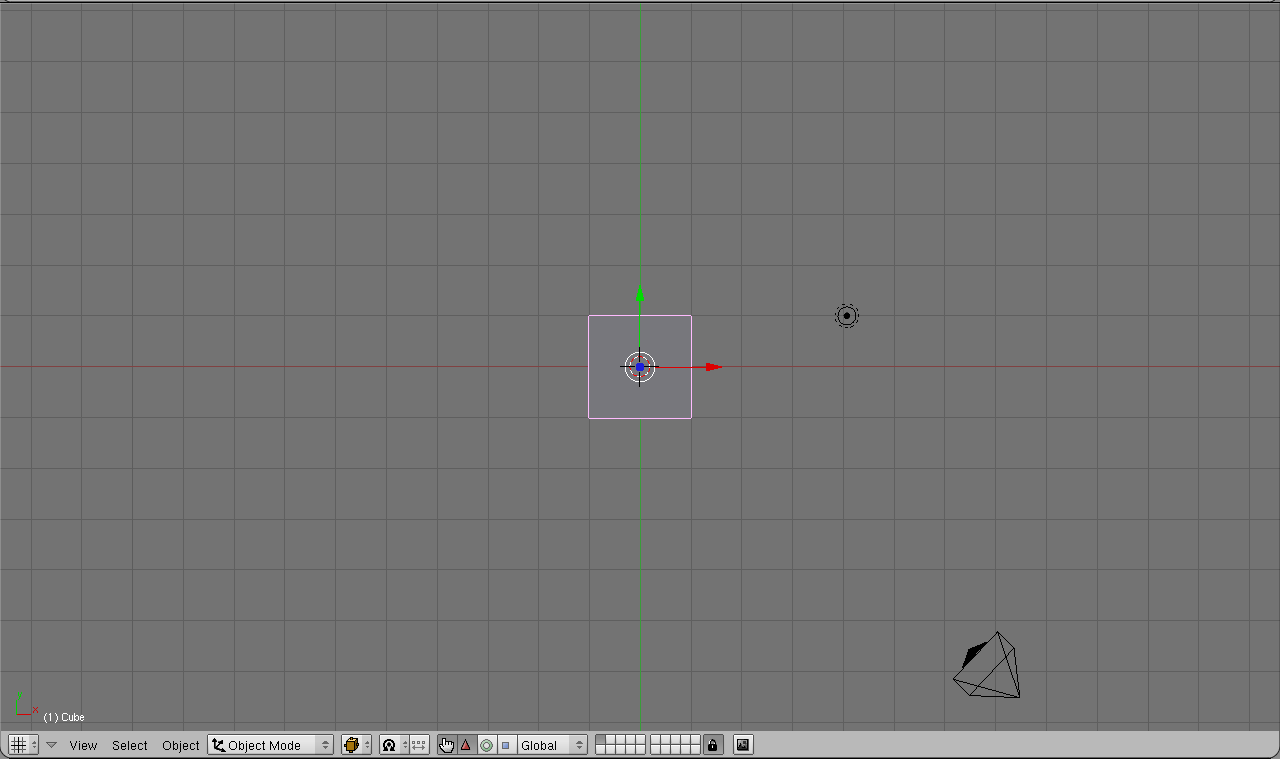
Это вариант по-умолчанию. На самом деле окон может быть больше, они могут располагаться по иному и иметь другие размеры. Однако пока оставим все как есть и сосредоточимся на окне 3D вида.
Теперь запомним следующую особенность: многие команды в Blender предпочтительно отдавать с клавиатуры. При этом следует помнить, что курсор мыши должен находиться именно в том дочернем окне, где планируется произвести изменения.
Рассматривая окно 3D вида, следует выделить в нем две «части»: меню (г) и непосредственно само окно вида.
2. Объекты сцены: куб, лампа и камера
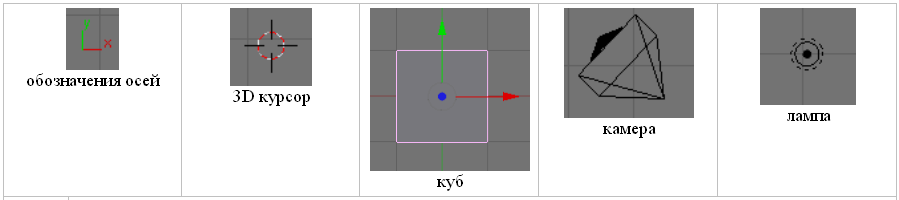
д
3. Рендеринг
Формирование изображения по созданной сцене называется рендерингом (отрисовкой). В Blender, чтобы посмотреть конечное изображение можно нажать F12. Отображаемая сторона, удалённость и др. на получившейся картинки зависят от того, где размещена и как повёрнута камера.
4. Навигация в окне просмотра с помощью клавиатуры
Если после запуска Blender вы нажмёте F12 и посмотрите на получившееся изображение, то, возможно, будете озадачены тем, что оно не совпадает с видом сцены (тем, что видим в 3D-окне). На самом деле все правильно, сцену вы видите сверху (так установлено по-умолчанию), а изображение получаете как вид из камеры (судя по всему камера «смотрит» сбоку).
5. Навигация в окне просмотра c помощью мыши
Изменять вид окна просмотра можно не только с помощью клавиатуры, но и используя мышь:
прокрутка колеса мыши меняет масштаб;
движение мыши при нажатом колесе поворачивает сцену;
движение мыши при нажатом колесе + Shift передвигает сцену.
Примечание: курсор мыши должен находиться в 3D-окне (а то передвинете что-нибудь другое).
6. Выделение объектов
Чтобы выделить несколько объектов, надо щёлкать по ним по очереди правой кнопкой мыши при зажатой клавише Shift.
7. Изменение позиции, размера, и угла поворота объектов
Изменять местоположение, размер и разворот объектов можно как с помощью клавиатуры, так и с помощью кнопок, расположенных в меню 3D окна.
Например, чтобы изменить размер куба по всем осям с помощью клавиатуры необходимо выполнить следующую последовательность действий:
выделить куб, если он не выделен;
расположить курсор мыши в 3D-окне в соответствие со следующей закономерностью: чем ближе курсор к центру объекта, тем больше будет производить изменения малейшее движение мыши; чем дальше курсор от центра объекта, тем слабее будет влияние движения мыши.
нажать клавишу S (не зажимать!);
перемещать курсор мыши, пока объект не достигнет необходимого размера;
Если при перемещении курсора (п.4) зажать клавишу Ctrl, то любое изменение будет пошаговым (на определённую величину).
Если изменения необходимо выполнить только по одной оси, то следом после клавиши S или др. следует нажать X или Y или Z, в зависимости от того, по какой оси требуется изменить объект.
Кроме того, существуют специальные кнопки в меню 3D окна, включающие соответствующие режимы изменения объекта (е).
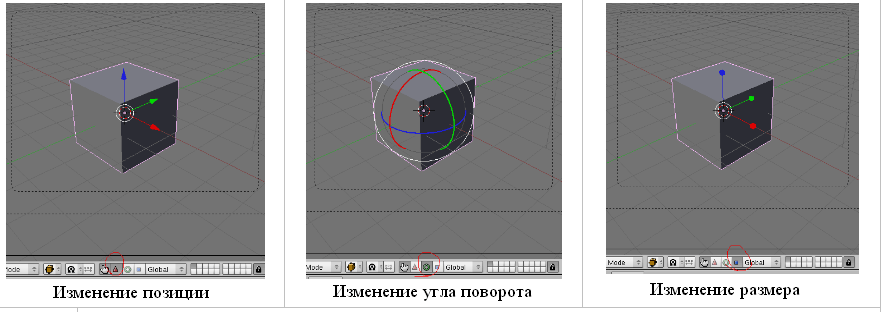
е
После включения любой из этих трёх кнопок у выделенного объекта появляются маркеры. Для внесения изменений следует навести курсор мышь на маркер, зажать левую кнопку и перемешать мышь.
8. Сохранение и открытие файлов
Сохранение и открытие файлов в Blender не сильно отличается от этих действий в других программах. Однако окна здесь выглядят достаточно специфично. Главное, что следует запомнить: в Blender при закрытии программы не выводится диалоговое окно с предложением сохранить файл. Поэтому об этом следует позаботиться заранее, иначе можно безвозвратно утратить только что созданное произведение.
Разбор интерфейса
В этом текстовом уроке мы постараемся разобраться с интерфейсом Blender 2.8+, с его основными окнами и функциями.
Предыдущий урок:
Кастомизация окон
Выгодным преимуществом Blender является то, что его можно полностью настроить под себя. Можно сделать любое окошко в любом месте и любого размера! Здесь основные действия – разделить (split) и соединить (join).
Чтобы разделить окна, можно:
1. Нажать на границу любого из окошек правой кнопкой и выбрать “Split Area”. Выбрать место, где начинается (заканчивается) новое окошко.
2. Навести мышь на угол, зажать левую кнопку и потянуть в нужную сторону.
Аналогично окна можно соединить:
1. Нажать на границу любого из окошек правой кнопкой и выбрать “Join Area”, затем потянуть в сторону окна, которое нужно закрыть (убрать).
2. Навести мышь на угол и произвести аналогичное действие.
Также если нажать на маленькую иконочку в углу каждого окошка, можно изменить тип этого самого окошка.
Все эти окна мы будем изучать в последующих уроках.
Если вы слишком намудрили с окнами, всегда можно нажать Ctrl+N или File-New-General. Все настройки окон сбросятся, а вы перенесетесь к новому и чистому проекту.
Верхняя часть
Кроме кнопок верхнего меню (File, Edit, Render, Window и Help) в той же области можно найти различные вкладки – это преднастроенные рабочие пространства для различных действий.
Таким образом, разработчики уже настроили для нас оптимальные раскладки для моделирования, скульптинга, рисования текстур, анимации и т.д. Быстро переключаться между ними можно с помощью комбинации клавиш Ctrl+PageUp/PageDown.
Сейчас пока что можете посмотреть, что они из себя представляют. Потом вернитесь в первую – Layout.
Нижние подсказки
Стоит обратить внимание на нижнюю панель, на которой можно обнаружить подсказки по действиям мыши:
Причем в зависимости от зажатых клавиш или места наведения курсора эти подсказки будут меняться. Если вы зажмёте Shift или Ctrl, то программа напишет вам, что они сделают.
К сожалению, на сегодняшний момент нельзя перевести их на русский, не переводя интерфейс целиком, поэтому для их понимания нужно хотя бы немного знать английский.
Чуть выше, кстати, таймлайн (временная шкала). Он нужен в первую очередь для создания анимаций. Можно масштабироваться колёсиком, ставить кейфреймы и прочие штуки, но это всё тема отдельного урока.
Окно предпросмотра
Давайте снова немного поговорим об окне предпросмотра (3D viewport). Сразу можем сфокусироваться на нем, нажав на него и нажав Ctrl+Пробел.
Чтобы открыть/закрыть панель инструментов, нажмите T. Панель выглядит так:
Здесь представлены основные инструменты для данного окна. Ими можно пользоваться, пока не выучите хоткеи (горячие клавиши). В зависимости от режима инструменты могут меняться.
Ещё есть панель инструментов. Для того, чтобы открыть её, нажмите N. Выглядит панель так:
В этих вкладках можно найти данные по трансформации (Item), специфичные настройки инструментов (Tool) и самого окна предпросмотра (View). В последнем, кстати, можно настроить положение 3D курсора.
3D курсор – точка появления всех объектов. Также 3D курсор можно использовать как т.н. “точку опоры” (pivot point).
В окне предпросмотра курсор можно переставлять, зажав Shift и нажав ПКМ на месте, где вы хотите его видеть.
Если хотите вернуть курсор на изначальную позицию, то вы всегда можете нажать Shift+S – Cursor to World Origin:
Кстати, сейчас можно поговорить о круговых меню.
Круговые меню
Их вы будете встречать довольно часто, поэтому базовые принципы работы с ними стоит изучить сразу.
Все круговые разные и все служат разным целям, но управление у них одинаковое. Взаимодействовать с ними можно так (горячая клавиша может быть также любой, в нашем случае Shift+S):
Как вы видите, выбрать пункт можно двумя способами, а за отмену отвечает ПКМ.
Свойства
Одно из самых сложных и самых важных окошек в Blender – Свойства (Properties). Здесь можно найти свойства сцены (1), выбранного объекта (2) или инструмента (3).
Свойства сцены
Начнем с первой группы – свойства сцены. Кстати, новую сцену можно создать кнопкой сверху:
Первая вкладка (иконка в виде фотоаппарата) – рендер. Здесь есть все настройки для рендера (финального изображения/видеоряда) – движок (нас интересуют eevee и cycles), сэмплинг (если коротко, то больше сэмплов – выше качество) и конкретные свойства движка.
Вторая вкладка (с принтером) – output (выход). Здесь располагаются все выходные настройки, такие как разрешение, частота кадра, путь, тип файла и прочие.
Иконка с фотографиями – view layer. Позволяет управлять слоями рендера, которые в свою очередь нужны для упрощения процесса композитинга (создания композиции). Разделение пассов и прочие фишки, которых мы еще обязательно коснёмся.
Управлять view layer’ами можно также сверху:
Кстати, окошко на этом скриншоте – планировщик (outliner). В нашем случае он полезен тем, что позволяет указывать коллекции, которые отренедрятся в слое. Вообще отсюда можно управлять всеми объектами, их видимостью и вообще существованием (конечно же, отсюда можно удалять)
Вернемся к свойствам. За view layer следует непосредственно вкладка с настройками сцены. Здесь указывается активная камера и, например, настраиваются единицы измерения вкупе с rigidbody.
Последняя вкладка из раздела – мир (world). Здесь мы настраиваем окружение – скажем, цвет фона и объёмность окружения.
Свойства объекта
Следующие вкладки отражают свойства конкретных объектов. Для наглядности лучше предварительно выбрать наш куб.
Первая вкладка с кубиком в рамке – Object. Базовые свойства самого объекта вроде положения, вращения и масштаба. Тут же настраиваются родительские связи и видимость.
Вкладка с гаечным ключом – это модификаторы. С их помощью можно производить мощные манипуляции, причем использовать их можно сколько угодно и как угодно, расставляя в нужном порядке.
Вкладка с частицами позволяет настраивать частицы, их размер, количество и поведение.
Вкладка, иконка которой как бы отражает орбиту планеты – физика. Здесь можно настраивать мощнейшие манипуляции с физикой. Хотите эмулировать ткань? Легко. Жидкости, дым и силовые поля (вроде ветра)? Тоже можно.
Следующая вкладка – ограничители (констрейнты / constraints). Иконка представляет из себя что-то вроде объектов, завернутых друг в друга. Эти штуки более влияют на отношения одним объектов с другими, а не сами объекты. Можно, например, копировать положение других объектов через copy location, держаться выше уровня земли через floor или отслеживать другие объекты и указывать на них через трекинг.
Вкладка с зеленым треугольником. Это данные меша. Именно благодаря им мы понимаем, что куб это куб. Если поменять данные меша, то точно такой же объект уже будет совсем другим. Совсем другой формы.
При этом данные вроде положения объекта в пространстве сохраняются. Тут же производятся действия с группами вертексов (vertex groups), ключами формы (shape keys) и другими специфическими настройками.
Последняя вкладка раздела – материалы. Иконка тоже соответствующая – кубики на сфере. Здесь настраивается шейдинг для рендера – насколько ярким будет объект, какого он будет цвета и насколько он шероховат (roughness).
Помните, я писал, что свойства для каждого объекта разные? Попробуйте выбрать, скажем, лампу. Это такой кружочек в сцене.
Выбрали? Теперь появилась вкладка с лампочкой, где можно настроить её яркость, цвет, радиус и тип освещения, а также выбрать, будет ли она данный источник света создавать тени.
Можете попробовать выбрать камеру (пирамида в сцене). Тогда у вас появятся настройки камеры – фокусное расстояние, тип, глубина и прочее.
Свойства инструмента
Последняя вкладка с пробелом, можно сказать, новый раздел. Это – текстуры. Да-да, тоже квадратики-клеточки.
Текстуры не привязаны к объекту, они существуют отдельно от него. На них может ссылаться сам мир (скайбокс), а также материалы и кисти.
Заключение
Сегодня мы с вами быстро пробежались почти по всему интерфейсу и уже совсем скоро научимся разбираться, что-где.
В дальнейшем уже будем создавать простейшие объекты.
Видео:






























